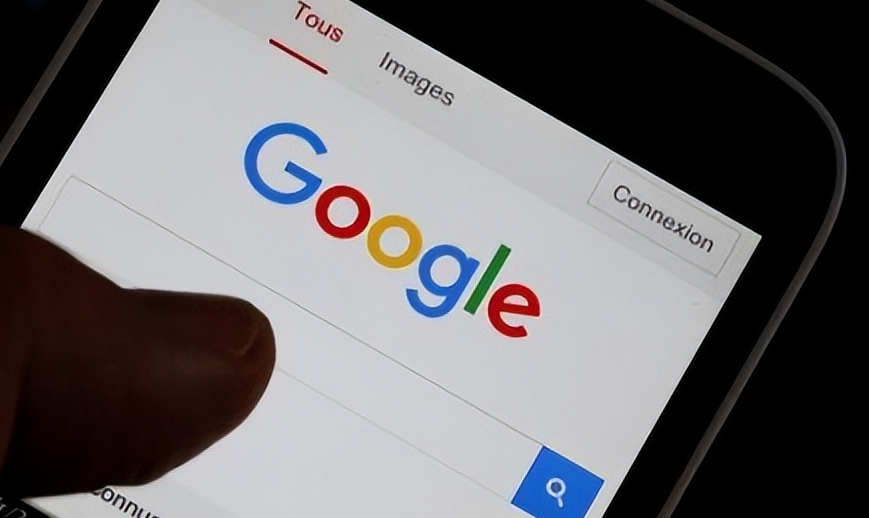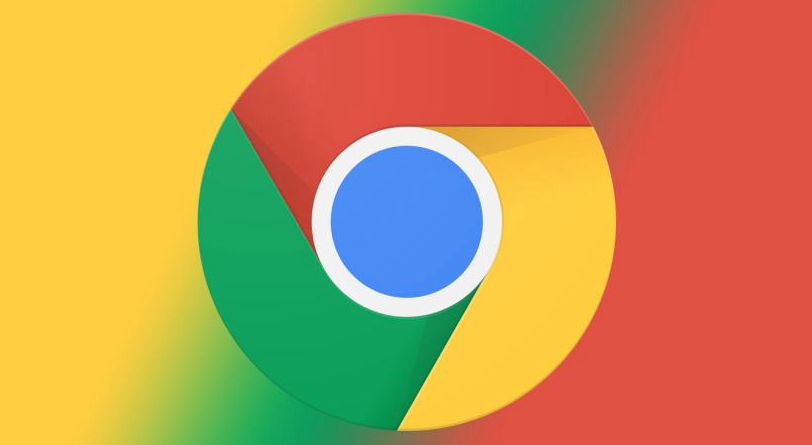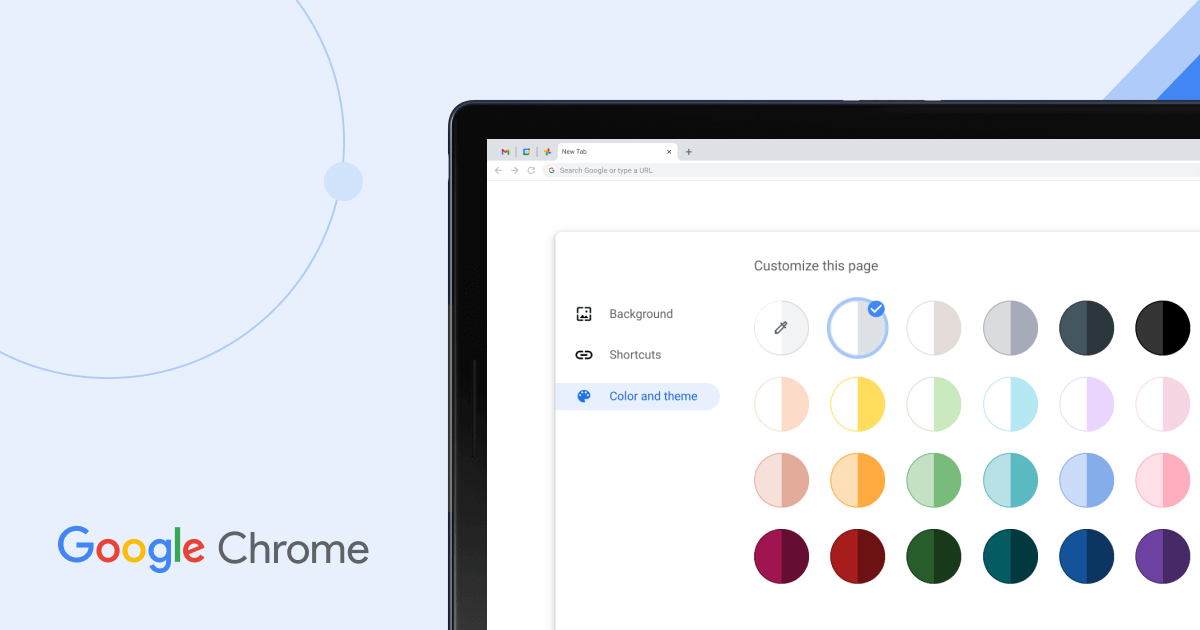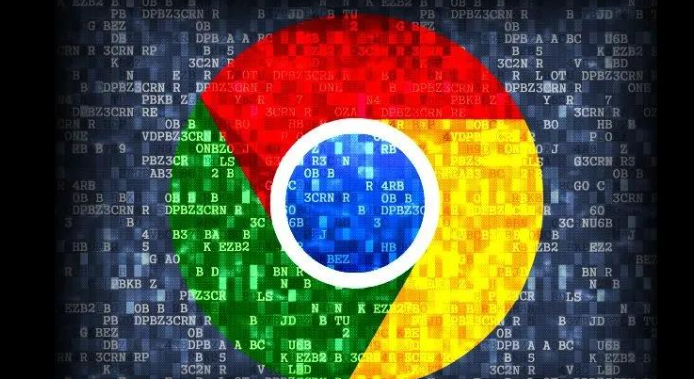详情介绍
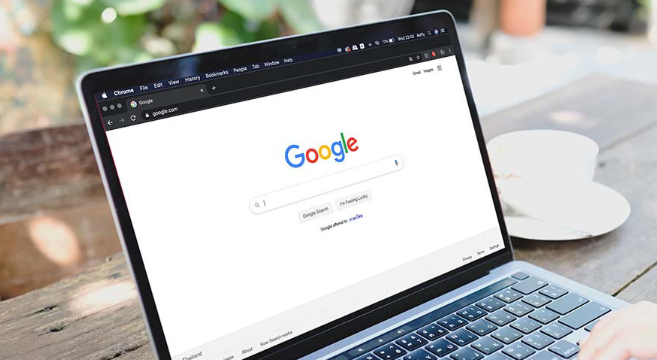
1. 检查默认存储位置设置
- 打开Chrome浏览器设置页面,进入“高级”选项下的“下载内容”管理模块。确认是否已手动指定过默认下载文件夹,若显示为灰色不可编辑状态,说明当前受系统权限或策略限制。此时需要先获取管理员权限再尝试修改路径。
2. 验证插件权限配置完整性
- 进入扩展程序管理界面(地址栏输入`chrome://extensions/`),找到对应插件的详情页面。仔细查看其拥有的权限列表中是否包含“访问文件数据”“读取并修改下载历史记录”等关键项。缺失必要权限会导致无法正常写入存储路径信息。
3. 清理临时缓存释放资源占用
- 按组合键`Ctrl+Shift+Delete`调出深度清理窗口,勾选所有类型的临时数据进行彻底删除。残留的过期缓存文件可能干扰新的下载任务初始化过程,导致路径参数未能正确传递。完成后重启浏览器使设置生效。
4. 重置浏览器配置文件恢复默认值
- 定位到用户数据目录(通常路径为系统盘下的AppData文件夹),将命名类似Default的配置文件备份后删除。重新运行Chrome时会自动生成全新配置环境,消除因旧配置损坏引起的异常状态。注意提前导出书签等重要数据以防丢失。
5. 测试不同类型文件触发下载行为
- 分别尝试通过插件下载文本文档、图片和压缩包等多种格式的文件。观察是否仅特定格式出现路径缺失现象,这有助于判断是通用性故障还是文件类型关联错误。例如某些安全策略会阻止可执行文件自动保存到本地磁盘。
6. 禁用冲突扩展程序隔离干扰因素
- 暂时关闭其他非必要的插件,特别是那些具备下载管理功能的同类工具。多个扩展同时控制下载流程可能造成信号冲突,导致最终保存位置未被正确识别。可通过逐个启用的方式精准定位问题源头。
7. 查看开发者工具控制台报错信息
- 按下F12键启动调试面板,切换至Console标签页刷新页面。注意是否有JavaScript错误提示涉及下载管理器初始化失败的情况。相关代码异常往往能直接指向赋值逻辑出错的具体环节。
8. 手动指定绝对路径覆盖自动检测
- 在插件设置选项中找到“保存位置”输入框,输入完整的磁盘物理路径如`D:\Downloads\MyFiles`。避免使用相对路径或环境变量代称,确保系统能够准确解析目标目录位置。保存设置后立即测试下载功能验证效果。
9. 更新浏览器至最新版本修复已知缺陷
- 访问官方更新通道检查是否存在待安装的安全补丁与功能改进包。开发团队经常会修正影响下载模块稳定性的程序漏洞,保持版本同步可减少因兼容性问题导致的异常行为。
10. 创建专用文件夹赋予完全控制权
- 在操作系统层面新建专门用于存放下载物的顶层目录,右键属性中取消勾选只读属性并授予所有人写入权限。这种无阻碍的存储环境能有效排除因权限不足造成的路径写入失败问题。
按照上述步骤逐步排查和调整,绝大多数Chrome浏览器插件调用后下载路径为空的问题都能得到有效解决。对于持续存在的复杂情况,建议结合系统事件日志进一步分析故障原因。